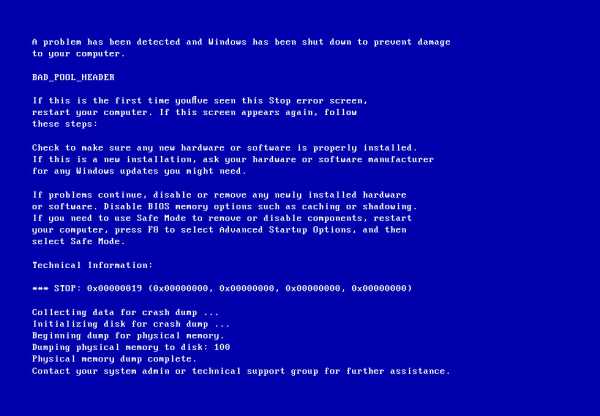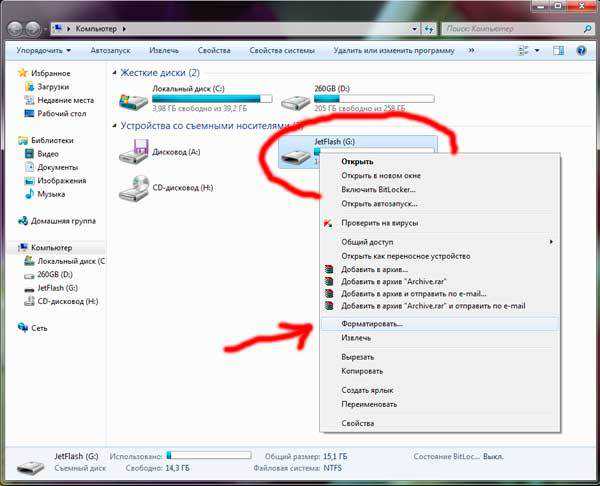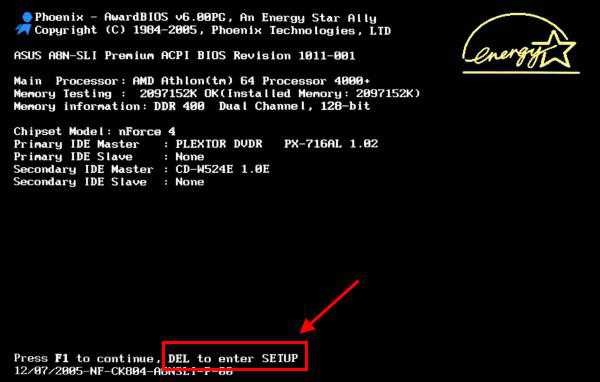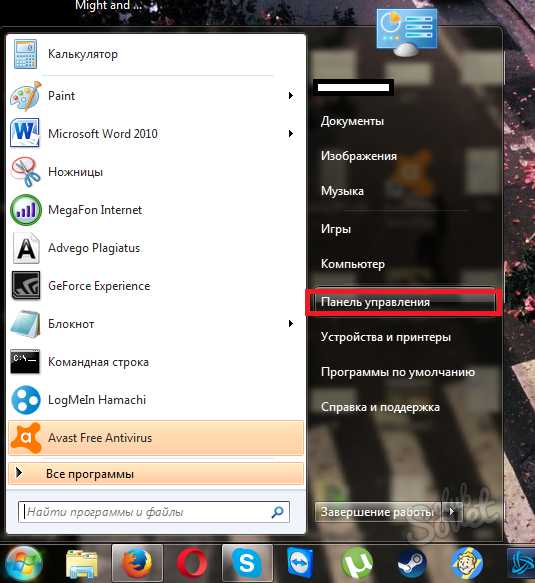Ваша копия windows 7 не является подлинной.сборка 7601
Ваша копия windows 7 не является подлинной. Сборка 7600,7601.
Одна из наиболее частых проблем windows 7, является проблема активации - так называемый черный экран. Надпись ваша копия windows не является подлинной в правом нижнем углу экрана, возникает в связи с тем, что система скачивает и устанавливает обновление (KB971033), которое проверяет вашу сборку на наличие пиратской копии.
А т.к. мы живём в 21 веке, где любой может скачать себе пиратскую копию windows без особых проблем, в связи с этим, я думаю у большинства людей стоят именно такие копии операционных систем. Итак, давайте попробуем решить данную проблему. Для более уверенного результата активации windows, рекомендую с начало проделать несколько действий, которые описаны в статье активация windows 7 или как убрать черный экран с рабочего стола и потом уже перейти к данной статье.

Для начало заходим в "Мой компьютер" -> вкладка "Упорядочить" -> "параметры папок и поиска".

В открывшемся окне переходим во вкладку "Вид", убираем галочку с пункта "Скрывать расширения для зарегистрированных типов файлов" и ставим маркер напротив пункта "показывать скрытые файлы, папки и диски", жмём OK.

Далее переходим в меню пуск, в поиске пишем службы и открываем их.

Здесь находим службу "Защита программного обеспечения" и останавливаем её на некоторое время, нажав на кнопку "остановить".


Теперь опять же заходим в службы, находим в списке службу "Защита программного обеспечения" и запускаем её, возможно появится ошибка с предупреждением, просто закройте её.

Теперь пришло время активировать нашу систему. Скачиваем активатор windows, затем распаковываем его и запускаем файл w7lxe.exe. Нажимаем на кнопку "Активировать". Ждём некоторое время когда компьютер перезагрузиться.

В процессе перезагрузки, windows предоставит выбор загрузиться с одной из операционных систем. Выбираем windows 7 Loader XE - это созданный активатором пункт, который выбирается один раз, при последующих перезагрузках он должен исчезнуть. Но бывает и такое, что после активации, данный пункт все еще присутствует, тогда для избавления от него, необходимо проделать некоторые действия, которые описаны в статье Как в меню загрузки удалить запись windows 7 Loader XE.
Ну пожалуй на этом всё, теперь надпись ваша копия windows не является подлинной вас больше не побеспокоит, вам остаётся лишь поставить на рабочий стол красивую картинку и радоваться активированной системе.
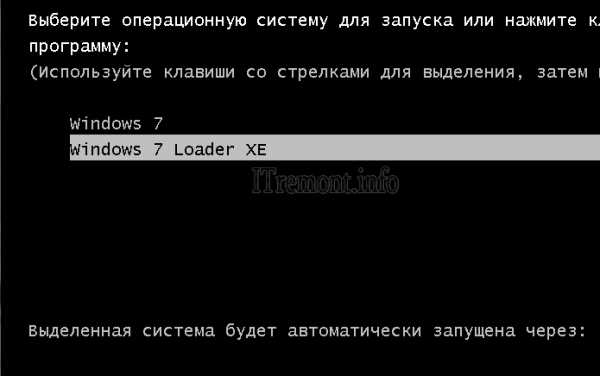
Возможно в скором времени, кто-то из вас решить перейти на windows 10, значит вам должна пригодится статья об ее активации Как активировать windows 10 бесплатно.
Оставляйте своё мнение о данной статье, ну и конечно же задавайте свои вопросы если у вас что-то вдруг пошло не так.
Спасибо за внимание!
ITremont.info
ваша копия windows 7 не является подлинной
У вас черный экран и надпись в правом нижнем углу:
Ваша копия windows не является подлинной
Читаем как избавиться от этого...
Вам надоел черный экран и надпись в правом нижнем углу:
windows 7 Сборка 7600 | 7601
Ваша копия windows 7 не является подлинной
Читайте как убрать эту проблему!
 Вот что нужно делать, чтобы не прибегать к услугам компьютерной помощи:
Вот что нужно делать, чтобы не прибегать к услугам компьютерной помощи:
Сначала заходим в Панель управления -> Параметры папок -> Вид:
1) Снять галочку с пункта Скрывать расширения для зарегистрированных типов файлов.2) Поставить галочку на пункт Показывать скрытые файлы, папки и диски и жмем OK.

Далее выполняем следующие действия:
1. Остановить службу Защита программного обеспечения. Зайти в Панель управления ->Администрирование ->Службы. Найти службу Защита программного обеспечения, щёлкнуть правой кнопкой мыши на ней и если служба запущена, нажать Остановить.
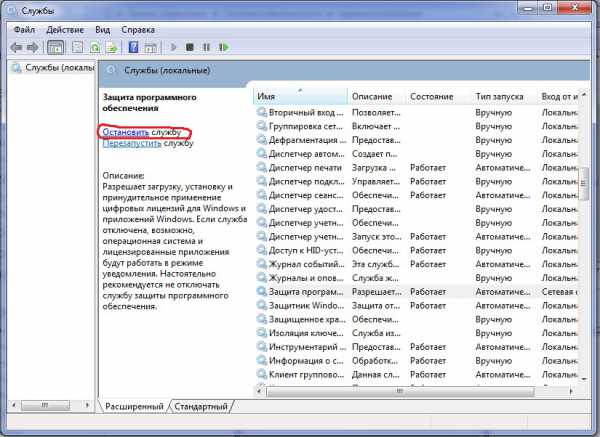 2. Найти 2 скрытых файла в C:\windows\System32 с расширением .C7483456-A289-439d-8115-601632D005A0 и удалить их (их можно легко обнаружить через поиск).
2. Найти 2 скрытых файла в C:\windows\System32 с расширением .C7483456-A289-439d-8115-601632D005A0 и удалить их (их можно легко обнаружить через поиск).
3. Снова зайти в Панель управления -> Администрирование ->Службы. Найти службу Защита программного обеспечения. Два раз кликаем по службе. Жмём запустить.Выйдет окно активации windows, жмём закрыть.
4. Активируем систему активатором.
ВАЖНО!!! Отключите антивирус перед скачиванием и установкой активатора. Отключить следует не на 10 минут и не до перезагрузки, а ПОЛНОСТЬЮ. Не волнуйтесь, Вы его включите, когда активируете систему, но пока Вы занимаетесь решением проблемы активации windows - антивирус должен быть выключен.
Страница с активатором
5. Компьютер самостоятельно перезагрузится. Следим за процессом. Вуаля, надпись исчезла. Не забудьте поменять фон рабочего стола, вместо чёрного фона.
Это работает. Проверенно лично мной!
Не забываем ставить лайки и делиться полезной информацией в соцсетях. Всем добра!
Любое копирование и переработка материалов с сайта alfacomp-service.ru для публичного использования их (размещение на других сайтах, публикации в печатных изданиях, размещение в электронных СМИ и проч.) разрешается исключительно при выполнении следующих условий:
- Наличие в теле копируемого (перерабатываемого) материала активной ссылки на сайт www.alfacomp-service.ru
- Ссылка должна быть открыта для индексации поисковыми системами
alfacomp-service.ru
Что значит "7601 - Ваша копия windows не является подлинной"?
Безусловно, практически каждый из нас однажды сталкивался с проблемой и необходимостью активации «Виндовс». Нередко бывает так, что диск с «Виндой» идет в комплекте с ноутбуком или ПК, но все равно в один далеко не прекрасный день выскакивает: «7601 - ваша копия windows не является подлинной» и соответствующий этому событию черный экран с постоянными сообщениями о том, что необходимо вашу «Виндовс» таки активировать.

Эта статья будет полезна тем, кто столкнулся с подобной проблемой, приобретя ПК или ноутбук с уже предустановленной операционкой, и кому необходимо активировать ее. Как известно, компьютер на базе различных версий «Виндовс» может требовать от вас проведения активации по причине установки известного обновления KB971033. Ваша копия windows 7601 может потребовать не только простого удаления этого файла, процесс активации может требовать некоторых шагов, о которых вы узнаете из этой статьи.
Настройка центра обновлений
Как уже упоминалось, сообщение «7601 - ваша копия windows не является подлинной» и необходимость активации могут возникнуть по причине инсталляции дополнения к системе KB971033 при обновлении вашей операционной системы. Итак, давайте разберемся, как с применением стандартных средств, например, в «Виндовс 7» запретить установку только этого типа обновлений. Остальные обновления устанавливать очень важно, ведь в них компания «Майкрософт» закрывает все возможные уязвимости операционки и вносит полезные изменения в нее. Таким образом, все остальные виды обновлений мы оставим.

Некоторые люди вообще не считают нужным пользоваться различными антивирусами при работе с системой «Виндовс», поскольку уверены, что постоянные и своевременные обновления сделают так, что ваша копия windows (сборка 7601) будет отлично защищена от нападений и атак. Итак, делаем все пошагово.
Отключение обновления KB971033
В первую очередь нужно найти и деактивировать обновление под этим названием, поскольку оно запускает службу обнаружения неофициальных активаций системы, а также является причиной возникновения сообщений вроде: «7601 - ваша копия windows не является подлинной». Для этого идем в «Пуск», переходим в раздел «Панель управления», оттуда идем в «Программы и компоненты», далее идем во вкладку под названием «Просмотр установленных обновлений».
В этом списке видим пункт «Обновление службы безопасности KB971033» и нажимаем кнопку «Удалить».
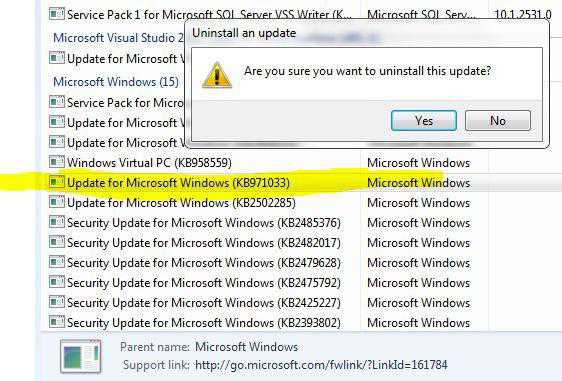
После снова идем в «Панель управления», а также в «Центр обновлений» и выбираем пункт «Загружать обновления, но решения по установке принимаются мной». Таким образом вы запретите «Виндовс» ставить дополнения и обновления в автоматическом режиме. Далее станет ясно, для чего это необходимо.
Теперь опять запускаем поиск обновлений «Виндовс». Дело в том, что если у вас поддельная копия windows xp 7601 или «семерка», а обновление под названием KB971033 уже стоит, то сделать с ним ничего, кроме удаления, нельзя. На этом этапе нужно, чтобы центр обновлений нашей ОС нашел его, но поскольку мы теперь сами можем выбирать, какие обновления ставить, а какие нет, то это обновление не установится самостоятельно.
Итак, следующим нашим шагом будет скрытие обновления KB971033. Для этого ищем его в списке, жмем правую кнопку мыши и открываем. Так этот файл будет загружен в компьютер, но не будет инсталлирован, а значит ошибка с сообщением «7601 - ваша копия windows не является подлинной» не появится.
После проведения всех вышеперечисленных манипуляций нам остается только опять активировать автоматическую установку обновлений «Виндовс».
Небольшой вывод
Подводя предварительные итоги, стоит отметить, что дополнение, которое проверяет на подлинность нашу операционку, уже не будет устанавливаться, но сообщение о необходимости активации системы все же будет мешать вам, находясь в нижнем правом углу экрана. Следующий наш шаг – это избавление от черного экрана.
Избавляемся от черного экрана
Черный экран появляется из-за нескольких файлов, которые загружаются вместе с вышеупомянутым обновлением. Теперь от них легко можно избавиться. Для достижения этой цели нам нужно посетить раздел «Панель управления», перейти в «Параметры папок» и «Вид». Далее:
- Снимаем отметку с пункта «Скрыть расширения для зарегистрированного типа файлов».
- Ставим отметку на пункте «Показать скрытые файлы, диски и папки» и ждем кнопку «ОК».
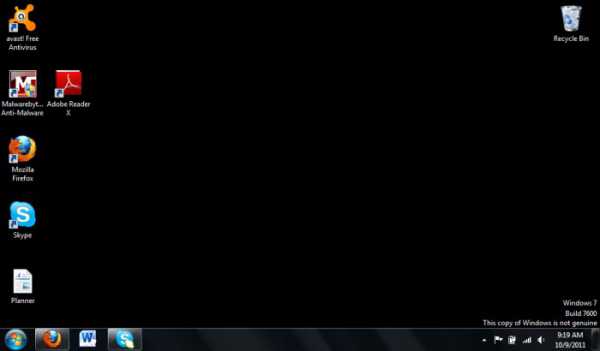
Дальнейшим шагом будет остановка службы защиты ПО:
- Снова открываем «Панель управления», потом пункт «Администрирование» и «Службы». Находим службу под названием «Защита ПО» и останавливаем ее работу.
- Теперь вам нужно отыскать 2 файла в папке C:\windows\System32, их расширением будет «.C7483456-A289-439d-8115-601632D005A0». Удаляем эти файлы.
- Опять переходим в «Панель управления» и в «Администрирование» - «Службы». Там включаем снова службу для защиты ПО.
- Выскочит окно активации «Виндовс», нажимаем «Закрыть».
Единственное, что вам остается сделать - это найти активатор windows 7601, которых много на просторах Интернета. Ниже рассмотрим, зачем нужны активаторы, и как активировать свою систему.
Когда требуется активатор
Если у вас стояли обновления, описанные выше, или вы скачали свою операционную систему с «Торрента», то рано или поздно проблема необходимости активации непременно возникнет. Как убирать ненужное обновление и избавляться от черного рабочего стола, мы уже разобрались, теперь выясним, как активировать вашу систему.
Пошаговая активация
Итак, не стоит торопиться и соглашаться с «Виндовс» в том, что вы стали жертвой ненастоящего ПО, а попытаться выйти из этой ситуации.

- Нажимаем привычную кнопку «Пуск».
- Открываем привычную уже для нас «Панель управления».
- В верхнем правом углу выбераем пункт «Просмотр», а там вид «Мелкие значки», это необходимо для отображения дополнительных настроек.
- Далее идем в «Центр обновлений».
После этого вам нужно будет проделать все те манипуляции, которые описывались ранее, касательно обновления KB971033. Важно отметить, что, начиная с версий ОС, которые вышли после ноября прошлого года, вам потребуется не только сделать все, что предлагается выше, но и запустить специальную программу.
Принцип работы активатора
В активаторе закладываются функции редактора реестра вашей операционки. Кроме того, если после нового обновления система попытается вернуть вам черный экран и сообщение о неподлинности, то программа воспрепятствует этому. «Законно ли пользоваться активатором для «Виндовс»?» - спросите вы. Стоит отметить, что противозаконного здесь ничего нет, программа не меняет исходный код, а только лишь «следит» за работой вашей системы.
Где можно скачать активатор
Важно помнить, что скачивать такие программы можно только на авторитетном ресурсе, имеющем хорошую славу. Это связано с тем, что нередки случаи подделки активаторов, в них добавляют вирус, который отправляет все ваши данные злоумышленнику.
fb.ru
Ваша копия windows 7 не является подлинной. Сборка 7601.
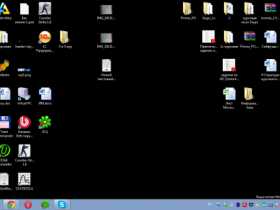
Всем известно, что подавляющее количество компьютеров в странах СНГ оснащены пиратскими Операционными системами (windows 7, преимущественно). Но найти хороший активатор windows не просто. Иногда активация слетает, и появляется черный экран
и как видим внизу надпись - Ваша копия windows не является подлинной / сборка 7601 . Так вот, после появления данной неприятности, большинство активаторов windows бессильны. Но способ устранения данной проблемы есть! Выполните весь список действий и будет вам счастье.
1. Панель управления
2. Удаление программ
3. Просмотр установленных обновлений
4. Удаляем Обновление для Microsoft windows (KB971033). Если у вас отсутствует KB971033 или файлы из 12 пункта, то просто продолжайте выполнять действия.
5. Панель управления - домашняя страница
6. Система и безопасность
7. Включение или отключение автоматического обновления
8. Панель управления - домашняя страница/Администрирование
9. Службы
10. Защита программного обеспечения / Остановить
11. Открываем любую папку (можно Мой компьютер) и устанавливаем видимость скрытых файлов (обязательно) (Если не получается как на скриншотах, то вот еще способ - Упорядочить/Параметры папок и поиска/Вид)
12. В окно поиска вставляем .C7483456-A289-439d-8115-601632D005A0 и удаляем оба найденных файла (если не удаляются - пишет, что используется системой, повтори еще раз 10 пункт) (если их не найдете вообще, то продолжайте выполнять действия по списку)
13. Опять заходим в службы (8 и 9 пункты), но теперь уже включаем "Защита программного обеспечения"
14. Выключите свой антивирус, на 10 минут. Скачиваем активатор windows7.
15. Запускаем EXE файл, ждете 30 секунд (После перезагрузки системы, windows будет активирован)
Если у вас отсутствует KB971033 или файлы из 12 пункта, то просто продолжайте выполнять действия.
P.S. были случаи, что после процедуры активации, windows 7 просил ключ. Если у вас такой случай, то найдите любой ключ в интернете и введите его. 100% удачной активации, вам никто не обещает.
Скачать активатор windows 7 Loader eXtreme Edition
gratis-soft.ru